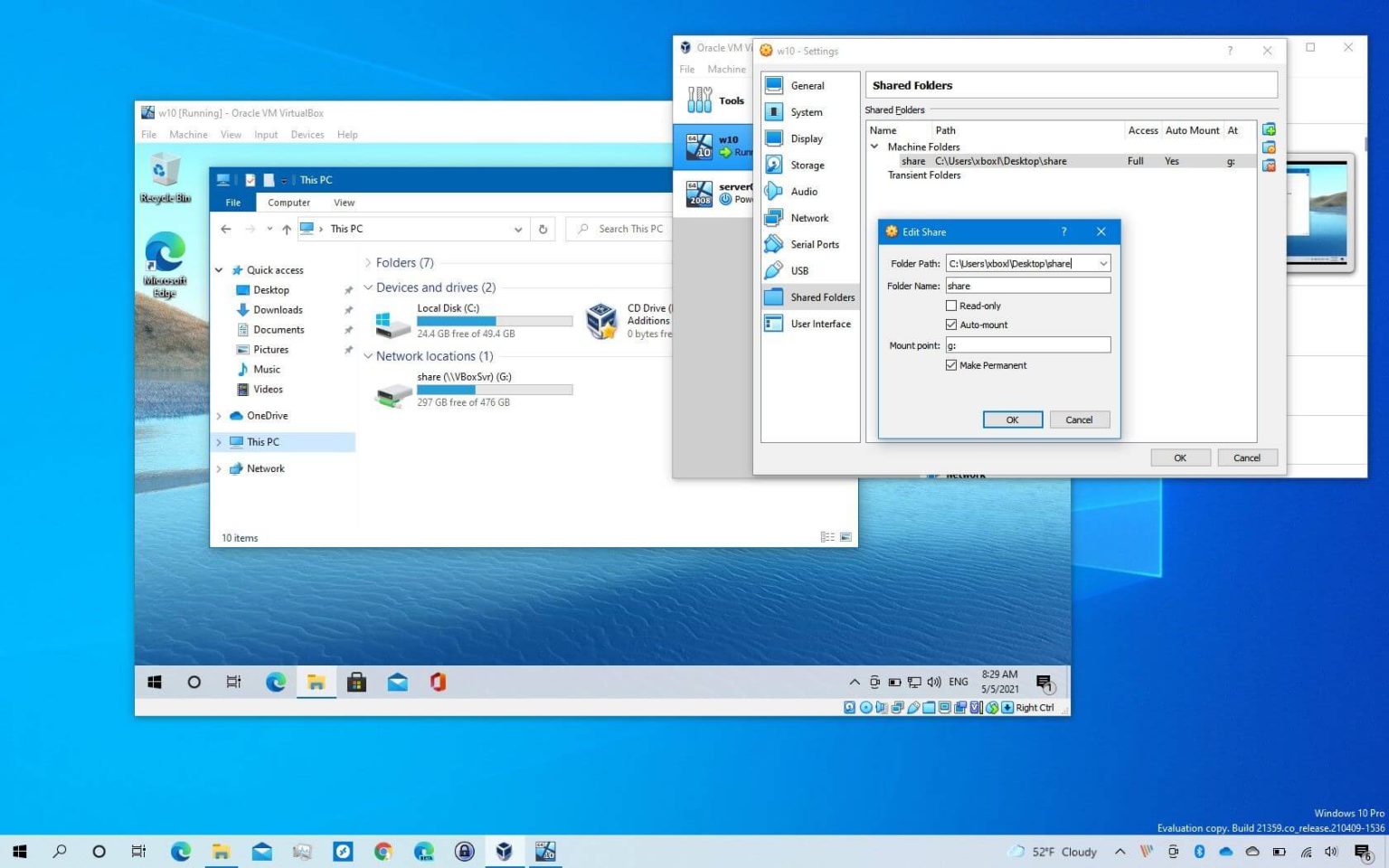Sous Windows (11 ou 10), après avoir créé une machine virtuelle sur VirtualBox, vous devrez parfois partager des fichiers entre les systèmes d'exploitation hôte et invité pour installer des applications ou travailler avec des documents.
Bien que vous puissiez configurer la solution de virtualisation pour glisser-déposer des fichiers, vous pouvez également configurer un dossier sur le périphérique hôte pour partager des fichiers avec la machine virtuelle. De plus, vous pouvez également utiliser cette approche lorsque, par exemple, la fonctionnalité permettant de monter un fichier ISO ou des périphériques de stockage ne fonctionne pas avec la machine virtuelle.
Quelle que soit la raison, VirtualBox sur Windows 10 propose deux façons de partager des fichiers, notamment en utilisant un dossier partagé ou en mappant un dossier en tant que lecteur réseau dans le système d'exploitation invité.
Dans ce guide, vous apprendrez comment partager un dossier avec une machine virtuelle à l'aide de VirtualBox sous Windows 10 (ou Windows 11).
Créer un dossier partagé sur VirtualBox
Pour configurer VirtualBox pour partager un dossier avec une machine virtuelle, procédez comme suit :
-
Ouvrir Boîte Virtuelle.
-
Cliquez avec le bouton droit sur la machine virtuelle et sélectionnez le Paramètres option.
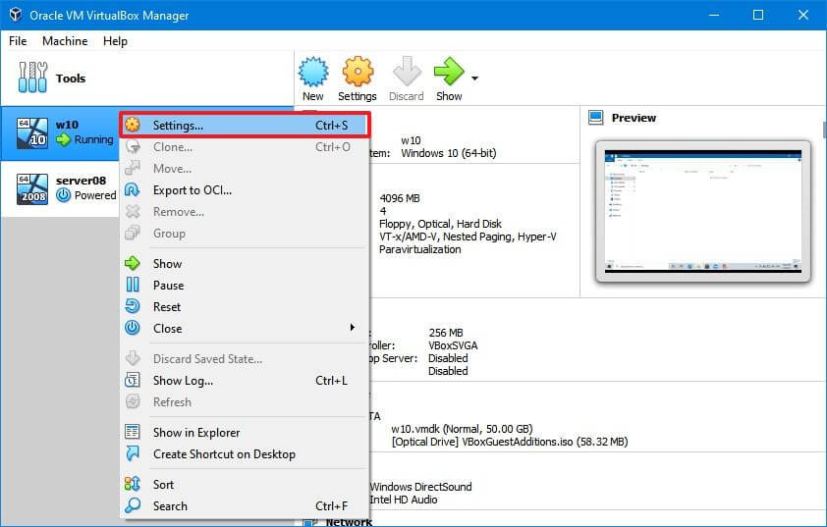
-
Cliquer sur Dossiers partagés.
-
Clique le « Ajouter un nouveau dossier partagé » bouton dans le coin supérieur droit.
-
Dans le champ « Chemin du dossier », confirmez le chemin du dossier local à partager avec l'appareil. Alternativement, vous pouvez cliquer sur le flèche vers le bas et sélectionnez le Autre option pour parcourir et sélectionner le dossier.
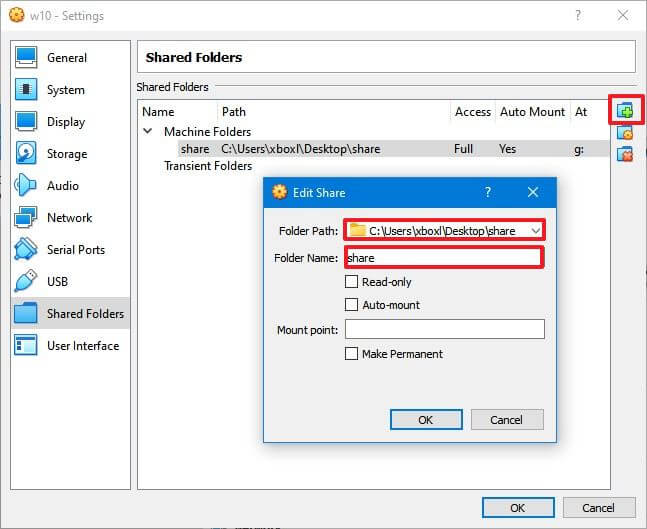
-
Dans le champ « Nom du dossier », confirmez un nom pour identifier le dossier partagé.
-
(Facultatif) Vérifiez le Lecture seulement option pour empêcher l’enregistrement des fichiers dans le dossier à partir de la machine virtuelle.
-
Clique le D'ACCORD bouton.
Une fois les étapes terminées, le dossier apparaîtra dans la section réseau de la machine invitée.
Créer un lecteur mappé sur VirtualBox
Pour mapper un dossier partagé à une machine virtuelle, procédez comme suit :
-
Ouvrir Boîte Virtuelle.
-
Cliquez avec le bouton droit sur la machine virtuelle et sélectionnez le Paramètres option.
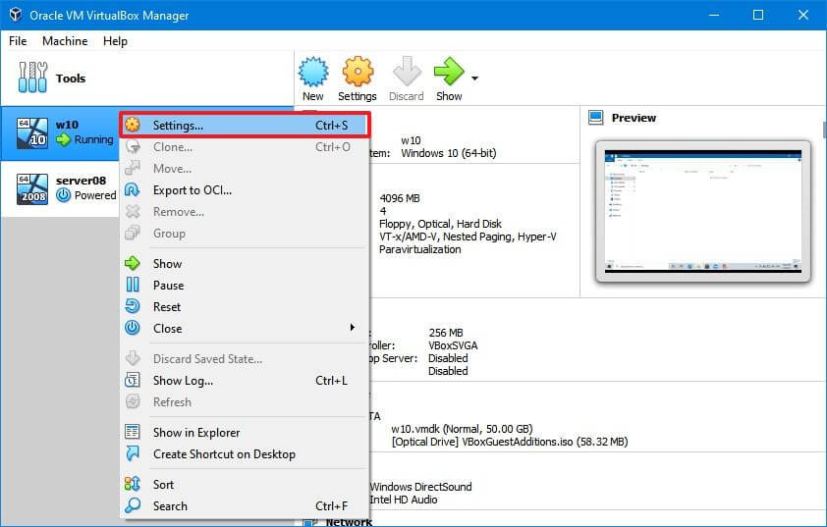
-
Cliquer sur Dossiers partagés.
-
Clique le Ajouter un nouveau dossier partagé bouton dans le coin supérieur droit.
-
Dans le champ « Chemin du dossier », confirmez le chemin du dossier local à partager avec l'appareil. Alternativement, vous pouvez cliquer sur le flèche vers le bas et sélectionnez le Autre option pour parcourir et sélectionner le dossier.
-
Dans le champ « Nom du dossier », confirmez un nom pour identifier le dossier partagé.
-
(Facultatif) Vérifiez le Lecture seulement option pour empêcher l’enregistrement des fichiers dans le dossier à partir de la machine virtuelle.
-
Dans le champ « Point de montage », spécifiez la lettre de lecteur pour mapper le dossier en tant que lecteur sur la machine virtuelle – par exemple, « G: »
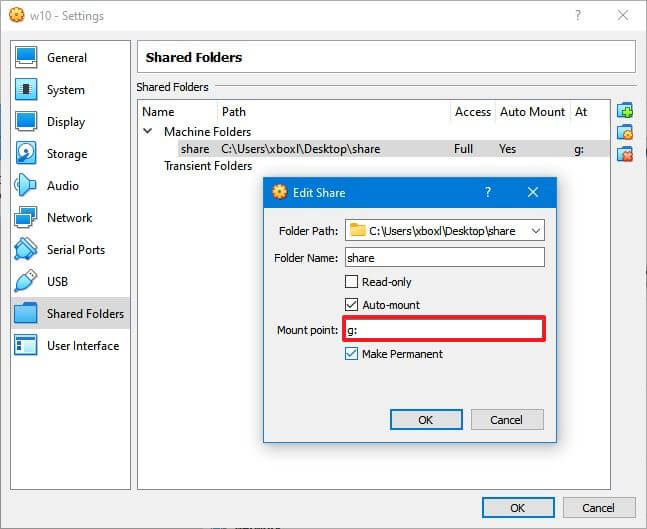
-
Vérifier la Montage automatique option pour monter le dossier partagé avec la lettre de lecteur de l’étape précédente.
-
Vérifier la Rendre permanent option pour garder le dossier partagé monté même après le redémarrage de la machine virtuelle.
-
Clique le D'ACCORD bouton.
Une fois les étapes terminées, le dossier sera monté en tant que lecteur sur la machine virtuelle. Dans le cas de Windows 10, vous pouvez y accéder dans la section « Emplacements réseau » de la page « Ce PC » de l'Explorateur de fichiers.
Accéder au dossier partagé VirtualBox ou au lecteur mappé
Vous pouvez accéder au dossier à partir des pages « Réseau » ou « Ce PC », selon la façon dont vous configurez la fonctionnalité.
Page réseau
Si vous avez créé un point partagé pour accéder aux fichiers, procédez comme suit :
-
Ouvrir Explorateur de fichiers.
-
Cliquer sur Réseau.
-
Double-cliquez sur le VBOXSVR appareil.
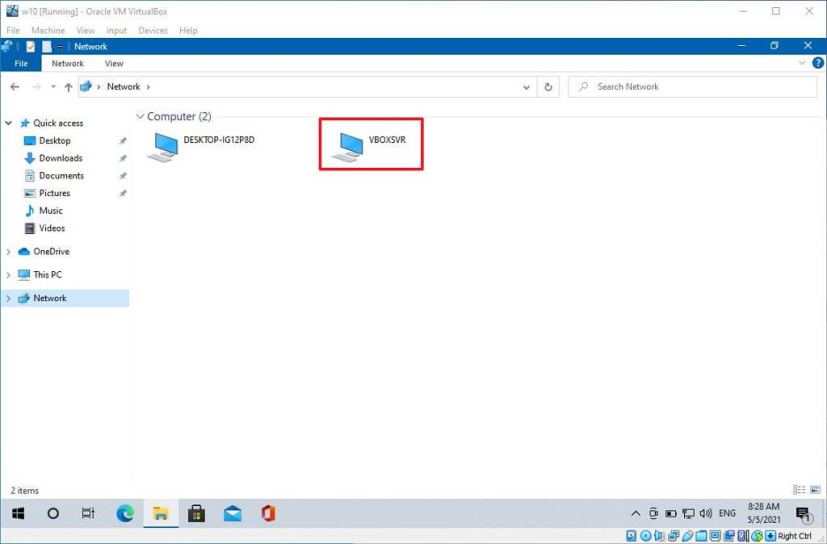
-
Double-cliquez sur le dossier partagé pour accéder aux fichiers.
Une fois les étapes terminées, vous pouvez interagir avec les fichiers et les dossiers.
Cette page PC
Si vous avez monté le dossier en tant que lecteur pour accéder aux fichiers, procédez comme suit :
-
Ouvrir Explorateur de fichiers.
-
Cliquer sur Ce PC.
-
Dans la section « Emplacements réseau », double-cliquez sur la lettre de lecteur attribuée au point de montage pour accéder aux fichiers.
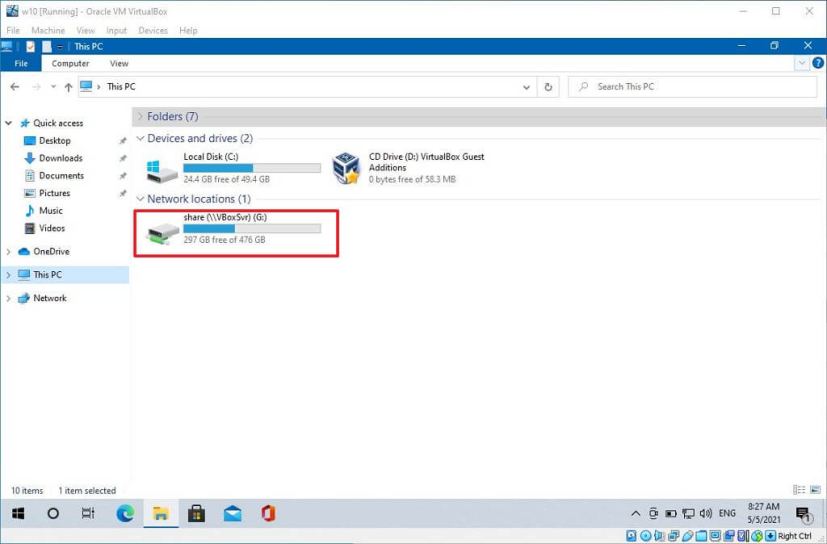
Une fois les étapes terminées, les fichiers et dossiers seront accessibles.
Supprimer le dossier partagé ou le lecteur mappé sur VirtualBox
Pour supprimer un dossier partagé ou un lecteur mappé de VirtualBox, procédez comme suit :
-
Ouvrir Boîte Virtuelle.
-
Cliquez avec le bouton droit sur la machine virtuelle et sélectionnez le Paramètres option.
-
Cliquer sur Dossiers partagés.
-
Sélectionnez le dossier partagé ou le lecteur mappé et cliquez sur le bouton « Supprimer le dossier partagé sélectionné » bouton en haut à droite.
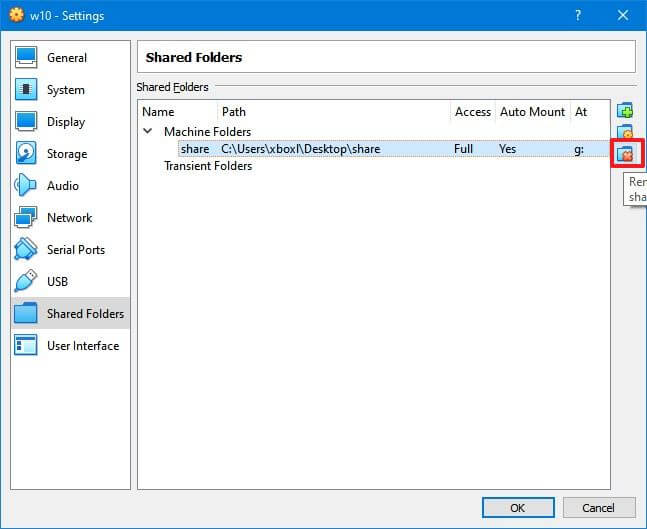
Une fois les étapes terminées, le dossier ne sera plus accessible depuis la machine virtuelle.
Pourquoi vous pouvez faire confiance à Winfix.net
Je combine les connaissances d'experts avec des conseils centrés sur l'utilisateur, des recherches et des tests rigoureux pour garantir que vous recevez des guides techniques fiables et faciles à suivre. Examinez le processus de publication.